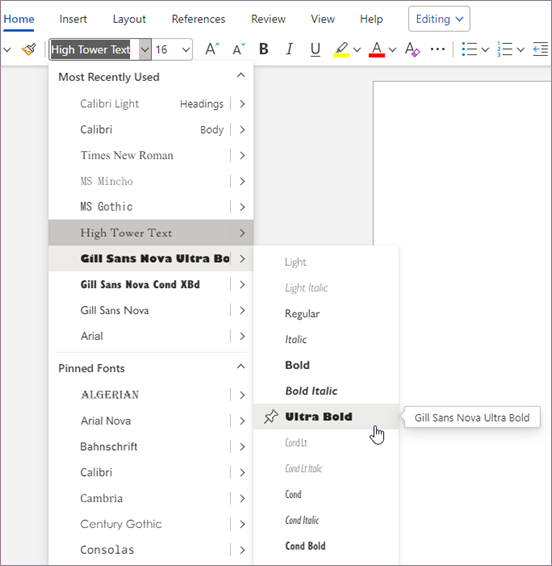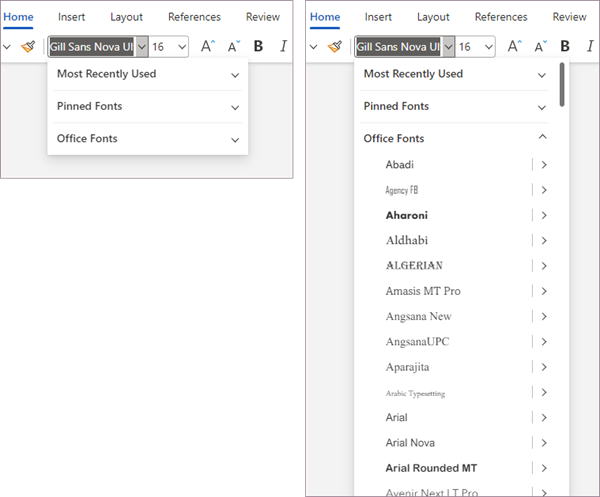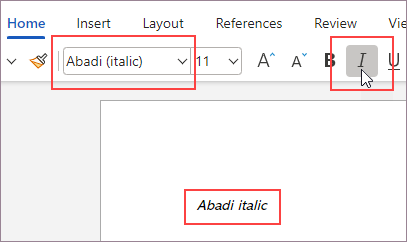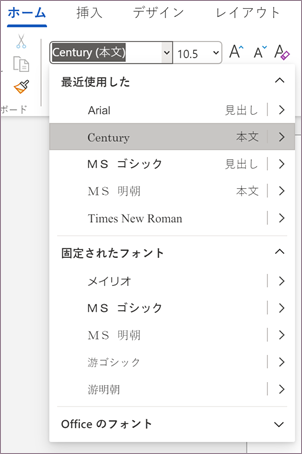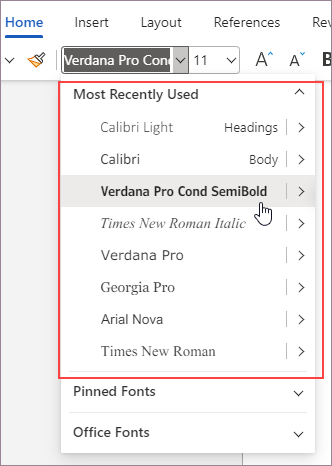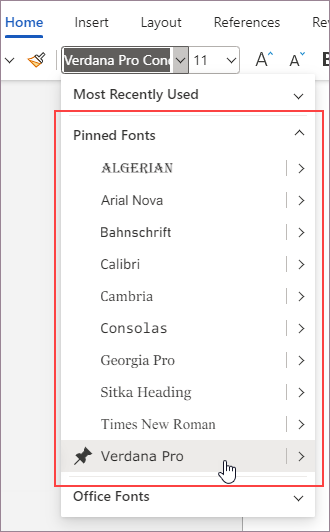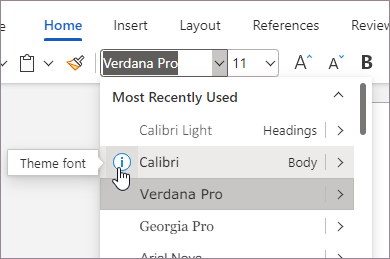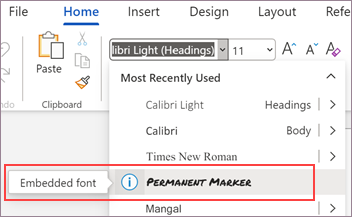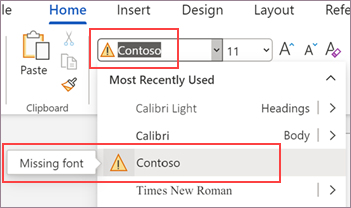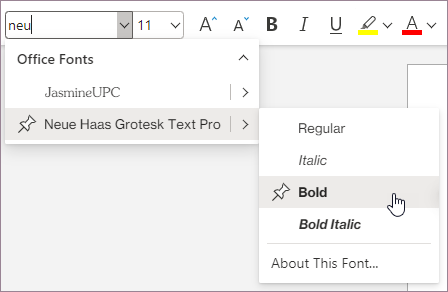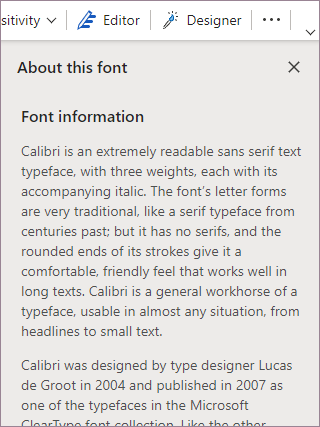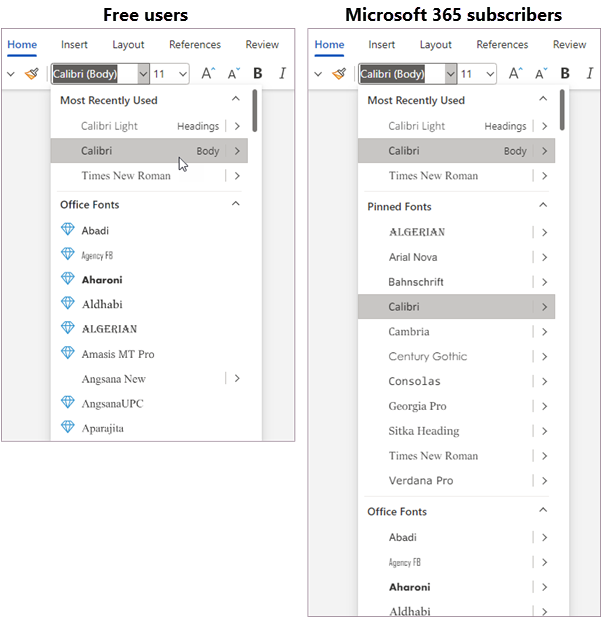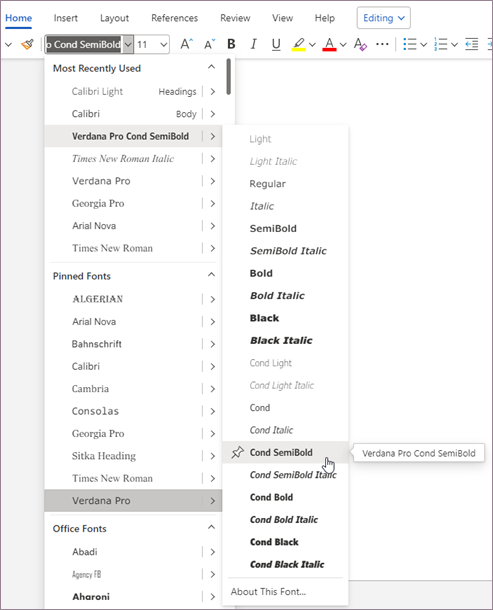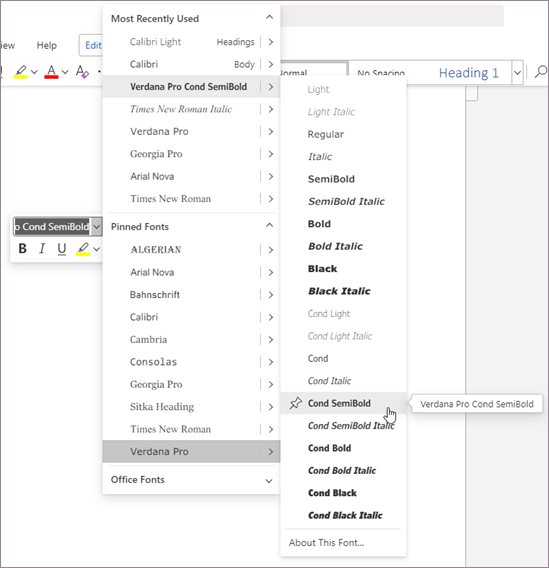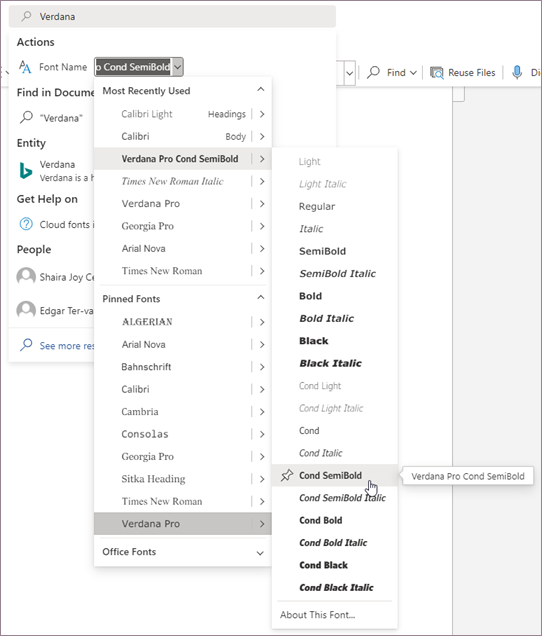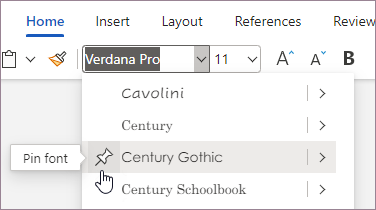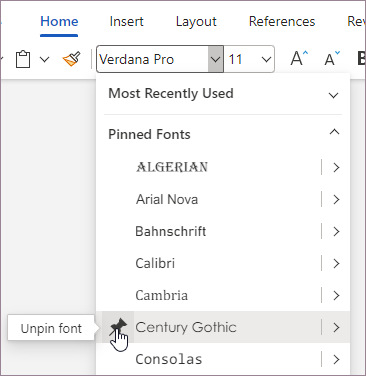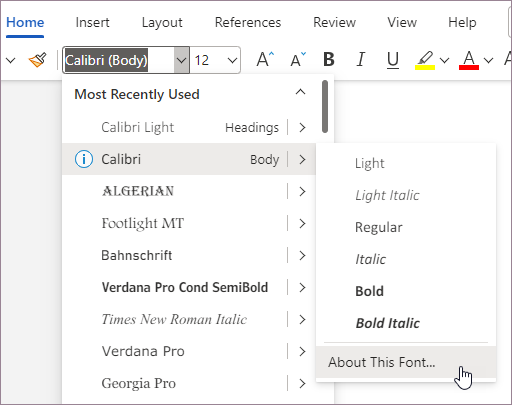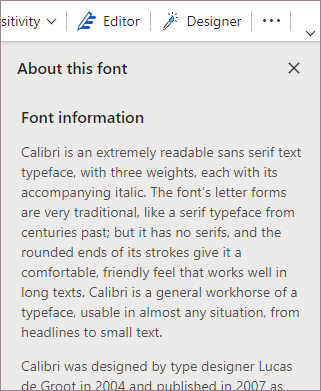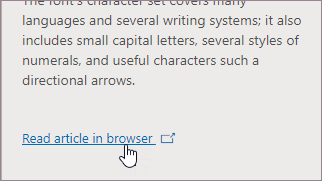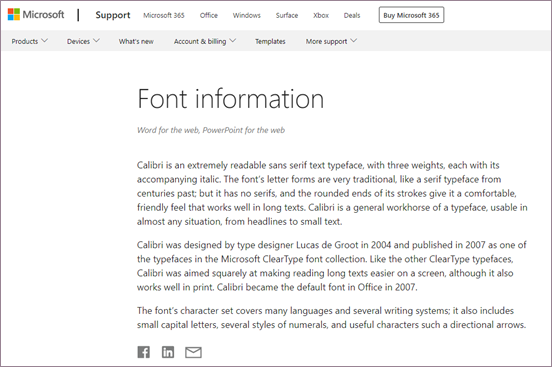Písma, ktoré používate, sú jedinečným výrazom pre seba, ale môže byť problém nájsť písmo, keď máte na výber stovky. Moderný výber písma pre Office uľahčuje a urýchľuje vyhľadanie správneho písma, ktoré dokonale vyhovuje vášmu dokumentu.
Poznámka: Moderný výber písma je momentálne k dispozícii len v Word pre web a PowerPoint pre web. Mnohé z funkcií moderného výberu písma sú k dispozícii len s predplatným na Microsoft 365.
Informácie o modernom výbere písma
Až doteraz ste pri výbere písma v aplikácii balíka Office mohli byť konfrontovaní s veľmi dlhým zoznamom možností. Dôvodom je, že doteraz výber písma v aplikáciách balíka Office zostal od vydania v podstate nezmenený. Vtedy mala väčšina písiem maximálne štyri základné varianty: bežné, tučné, kurzíva a tučné písmo. Teraz existujú písma, ktoré majú oveľa viac variantov. Uvedenie jednotlivých variantov ako voliteľnej možnosti často vyžaduje veľa posúvania, aby ste sa dostali k tomu, čo chcete.
Všetky funkcie z minulosti sa prenesú do moderného výberu písma a pridalo sa niekoľko nových funkcií. Väčšina nových funkcií je rovnako dostupná pre bezplatných používateľov a predplatiteľov služby Microsoft 365. V nasledujúcej tabuľke je uvedené porovnanie funkcií dostupných pre bezplatných používateľov a používateľov s predplatným na Microsoft 365.
|
Moderné funkcie výberu písma (* označuje novú funkciu) |
Predplatiteľ služby M365 |
Používateľ s bezplatnou licenciou |
|---|---|---|
|
Zobraziť aktuálny názov písma |
Áno |
Áno |
|
Názvy písiem WYSIWYG v zozname |
Áno |
Áno |
|
Podpora cloudových písiem |
Áno |
Áno |
|
Písma so zjednodušeným ovládaním |
900 písiem/260 skupín písiem |
82 písiem |
|
Sekcia Naposledy použité písma |
Áno |
Áno |
|
Zobraziť všetky štýly písma vrátane tučného písma alebo kurzívy |
Áno |
Áno |
|
*Samostatná sekcia písiem balíka Office |
Áno |
Áno |
|
*Možnosť zbaliť sekcie |
Áno |
Áno |
|
*Zoskupenie písiem do skupín |
Áno |
Áno |
|
*Tabla s informáciami o písme podpory |
Áno |
Áno |
|
*Vylepšené vyhľadávanie |
Áno |
Áno |
|
*Prístup k prémiovým písmam |
Áno |
Nie |
|
*Pripnúť písma |
Áno |
Nie |
|
*Pripnuté písma dostupné vo všetkých zariadeniach alebo platformách |
Áno |
Nie |
|
*Vopred vyplnené pripnuté písma |
Áno |
Nie |
|
*Zobraziť ikonu informácií pre písma motívu |
Áno |
Áno |
|
*Zobraziť ikonu upozornenia pre chýbajúce písma |
Áno |
Nie |
|
*Information icon for embedded/compatibility fonts |
Áno |
Nie |
Prehľad funkcií
Nižšie sú uvedené niektoré podrobnosti funkcií zobrazujúce výhody moderného výberu písma.
Usporiadané písma
Ako predplatiteľ služby Microsoft 365 uvidíte písma zoskupené do rodín so všetkými štýlmi pre danú rodinu, ku ktorým máte prístup prostredníctvom rozbaľovacej ponuky.
Zobrazia sa rôzne sekcie naposledy použitýchpísiem, pripnutých písiem a písiem balíka Office , ktoré môžete jednoducho skryť, keď nie sú potrebné.
Skutočne tučné písmo a kurzíva
V minulosti, keď ste na páse s nástrojmi použili tučné písmo alebo kurzívu, aplikácie balíka Office použili syntetické verzie týchto štýlov, keď nebola k dispozícii žiadna skutočná tučná, kurzíva alebo tučná kurzíva, ale nemali ste spôsob, ako zistiť, či sa použila syntetická verzia.
S moderným výberom písma teraz uvidíte, kedy bol použitý syntetický štýl. Napríklad písmo Abadi nemá k dispozícii kurzívu. Ak na páse s nástrojmi použijete kurzívu, v rozbaľovacom poli výberu písma sa zobrazí názov Abadi (kurzíva ). Zátvorky označujú, že kurzíva bola použitá na páse s nástrojmi a Office používa syntetický štýl, pretože nie je k dispozícii žiadny skutočný štýl.
Ak písmo má skutočne tučné písmo alebo kurzívu, napríklad Calibri, pri použití štýlu tučného písma alebo kurzívy na páse s nástrojmi sa zobrazí názov písma bez zátvoriek, hoci tento štýl môžete vybrať aj z výberu písma. Skutočné štýly sa vždy vykreslia rovnako vo všetkých zariadeniach, ale syntetické štýly sa môžu v rôznych zariadeniach vykresliť odlišne.
Lokalizované názvy písiem
Ak je primárnym jazykom prehliadača čínština, japončina alebo kórejčina, zobrazia sa lokalizované názvy písiem pre písma, ktoré podporujú čínske, japonské alebo kórejské názvy. Ak napríklad váš prehliadač používa ako primárny jazyk japončinu, ms 明朝 sú uvedené v modernom výbere písma namiesto MS Mincho. Podobne, ak je vaším primárnym jazykom kórejčina, zobrazí sa namiesto Batanga.
Naposledy použité písma
Sekcia Naposledy použité obsahuje 10 naposledy použitých písiem v obrátenom chronologickom poradí (od posledného po prvé), s tým rozdielom, že písma motívu sú vždy navrchu.
Keď otvoríte existujúci dokument, moderný výber písma zobrazí všetky písma v dokumente v časti Naposledy použité . Táto sekcia je dynamická, takže pri používaní rôznych písiem sa zoznam a poradie písiem v zozname zodpovedajúcim spôsobom zmenia.
Pripnuté písma
Pripnuté písma sa zobrazia v hornej časti zoznamu písiem a zoskupené v časti Pripnuté písma , aby ste mali rýchlejší prístup k často používaným písmam. Môžete pripnúť celé rodiny alebo jednotlivé štýly. V zozname je vopred pripnutých niekoľko písiem. V tomto zozname môžete pridať a odstrániť pripnuté písma.
Pripnuté písma vás budú nasledovať v každom zariadení a platforme, kde je k dispozícii moderný výber písma. Každá aplikácia balíka Office si však zachová vlastnú množinu pripnutých písiem. Písmo pripnuté v Word napríklad nebude pripnuté ani v PowerPointe.
Písma balíka Office
Písma balíka Office sú cloudové písma, ktoré sú k dispozícii v každom zariadení a platforme podporovanej balíkom Office. Nie je potrebné vkladať písma balíka Office. Ak v dokumente používate písma balíka Office, dokumenty sa vykreslia podľa očakávaní v každom zariadení a platforme podporovanej balíkom Office.
Písma balíka Office sa pravidelne aktualizujú. Ak chcete zobraziť celý zoznam písiem balíka Office, ktoré sú k dispozícii, pozrite si článok Cloudové písma v balíku Office.
Písma motívu
Písma motívu sú predvolenými písmami základného textu a nadpisov, ktoré sa používajú v dokumente. Tieto písma sa vždy zobrazia ako prvé v časti Naposledy použité v zozname. Písma motívu majú vedľa seba ikonu informácií v zozname. Písma motívu sú jedinečné pre šablónu dokumentu a môžu sa meniť z jedného dokumentu na iný.
Vložené písma
Moderný výber písma zobrazuje, ktoré písma sú vložené do dokumentu. Vložené písma sa uložia do dokumentu, čím sa zväčší veľkosť súboru, ale pri otvorení dokumentu v zariadení, v ktorom nie sú k dispozícii písma, sa zachováva rozloženie návrhu. Ďalšie informácie o vložených písmach nájdete v téme Vloženie písiem do dokumentov alebo prezentácií.
Poznámka: Písma môžete vložiť len do počítačových aplikácií pre Windows a MacOS. Dokumenty s vloženými písmami však môžete zobraziť v ľubovoľnom zariadení alebo platforme podporovanom balíkom Office.
Chýbajúce písma
Moderný výber písma identifikuje chýbajúce písma v dokumente, aby ste mohli podľa toho vykonať kroky. Chýbajúce písma sú písma, ktoré používa niekto, kto dokument vytvoril alebo upravil, ale nie je k dispozícii pre iných používateľov. Keď otvoríte dokument, ktorý používa písma, ktoré nemáte nainštalované, moderný výber písma zobrazí vedľa písma ikonu upozornenia a nahradí ho na zobrazenie v zariadení bez zmeny písma použitého v texte. Náhradné písmo však môže spôsobiť zmeny v návrhu a rozložení.
Lepšie vyhľadávanie
Jednoduchšie nájdete písmo, ktoré hľadáte. Môžete vyhľadávať tak, že do vyhľadávacieho poľa zadáte iba dve písmená a zobrazí sa zoznam všetkých zodpovedajúcich písiem. Pri pridávaní ďalších písmen sa vyhľadávanie zužuje a v krátkom zozname môžete rýchlo vybrať požadované písmo.
Informácie o písme
Ak sa chcete dozvedieť viac o písmach v zozname, moderný výber písma poskytuje prepojenie na podrobné informácie o každom písme balíka Office.
Písma motívu, vložené písma a chýbajúce písma majú vedľa seba ikonu informácií. Kliknutím na túto ikonu sa otvorí tabla Informácie o tomto písme a poskytne o nej informácie.
Prémiový prístup k písmam
Písma, ktoré máte k dispozícii s moderným výberom písma, sa líšia v závislosti od toho, či máte alebo nemáte predplatné na Microsoft 365.
-
Ak máte predplatné na Microsoft 365, budete mať prístup ku všetkým prémiovým cloudovým písmam v balíku Office.
-
Ak ste používateľ bezplatnej verzie, budete mať prístup k menšiemu počtu písiem, ale prémiové písma sa zobrazia v modernom výbere písma s ikonou kosoštvorcov
Použitie moderného výberu písma
Písma môžete vybrať v ponuke písma na páse s nástrojmi, v kontextovej ponuke, ktorá sa zobrazí po kliknutí pravým tlačidlom myši, a v ponuke Hľadať alebo Chcem zistiť.
Výber písma na páse s nástrojmi
-
Prejdite na domovskú stránku.
-
V ponuke písma kliknutím na šípku nadol rozbaľte zoznam písiem.
-
Posuňte sa nadol, vyhľadajte skupinu písiem a ukážte naň, kým sa nezobrazí rozbaľovacia ponuka so zoznamom variácií dostupných pre písmo.
-
Vyberte požadovanú variáciu písma.
Výber písma v kontextovej ponuke
-
Kliknite pravým tlačidlom myši na ľubovoľné miesto v dokumente.
-
V zobrazenej ponuke písma kliknutím na šípku nadol rozbaľte zoznam písiem.
-
Posuňte sa nadol, vyhľadajte skupinu písiem a ukážte naň, kým sa nezobrazí rozbaľovacia ponuka so zoznamom variácií dostupných pre písmo.
-
Vyberte požadovanú variáciu písma.
Výber písma v ponuke Hľadať alebo Chcem zistiť
-
Do poľa Hľadať alebo Chcem zistiť zadajte názov požadovaného písma.
-
Vo výsledkoch v časti Akcie vedľa položky Názov písma kliknite na šípku nadol vedľa ponuky písma a rozbaľte zoznam písiem.
-
Posuňte sa nadol, vyhľadajte skupinu písiem a ukážte naň, kým sa nezobrazí rozbaľovacia ponuka so zoznamom variácií dostupných pre písmo.
-
Vyberte požadovanú variáciu písma.
Pripnutie alebo zrušenie pripnutia písma
Niektoré písma sú predvolene pripnuté a zobrazujú sa v časti Pripnuté písma v zozname písiem. Písma môžete jednoducho pripnúť, aby ste ich zachovali poruke, alebo ich pripnutie zrušiť, keď ich už nepotrebujete.
Pripnutie písma
-
Vyhľadajte písmo vo výbere písma.
-
Podržte kurzor myši naľavo od názvu písma v zozname, kým sa nezobrazí ikona špendlíka a popis s textom Pripnúť písmo.
-
Kliknite na ikonu špendlíka. Pripnuté písmo sa teraz zobrazí v časti Pripnuté písma .
Zrušenie pripnutia písma
-
Rozbaľte časť Pripnuté písma v zozname vo výbere písma a vyhľadajte písmo, ktoré chcete zrušiť.
-
Podržte ukazovateľ myši vedľa ľavej časti názvu písma, kým sa nezobrazí ikona špendlíka a popis s textom Zrušiť pripnutie písma.
-
Kliknite na ikonu špendlíka. Nepripnuté písmo sa už nebude zobrazovať v časti Pripnuté písma .
Tip: Na klávesnici môžete na pripnutie alebo zrušenie pripnutia písma použiť aj kombináciu klávesov Shift + Enter .
Zobraziť informácie o tomto písme
Ak sa chcete dozvedieť viac o písmach v modernom zozname výberu písma, postupujte takto:
-
Vyhľadajte písmo vo výbere písma.
-
Rozbaľte rozbaľovaciu ponuku a v dolnej časti zoznamu vyberte položku Informácie o tomto písme.
Ak chcete zobraziť informácie ako článok na lokalite technickej podpory spoločnosti Microsoft, na table Informácie o tomto písme vyberte položku Prečítať článok v prehliadači.
Otvorí sa prehliadač a zobrazí sa článok.
Pripomienky
Spoločnosť Microsoft privíta vaše pripomienky. Informácie o tom, ako zanechať pripomienky, nájdete v téme Ako môžem poskytnúť pripomienky k balíku Microsoft Office? Ak váš komentár súvisí s modernou funkciou výberu písma v balíku Office, použite #ModernFontPicker.